
Table des matières:
- Auteur John Day [email protected].
- Public 2024-01-30 09:09.
- Dernière modifié 2025-01-23 14:46.

Emodino est un jeu-questionnaire qui aide les enfants autistes à apprendre à s'exprimer de manière amusante et sans pression
Le jeu a une fonction éducative déterminante, puisqu'il est la première source d'apprentissage dans les premiers âges, l'enfant apprend à contrôler et à comprendre son environnement physique et social, provoquant la stimulation des processus cognitifs et devenant de plus en plus complexes, car qui apprend progressivement des concepts des relations causales, apprendre à discriminer, établir des jugements, analyser, synthétiser, imaginer formuler des questions et résoudre des problèmes.
Les supports visuels sont des « choses que nous voyons qui favorisent le processus de communication ». Les personnes atteintes de TSA sont des « penseurs visuels », il faut donc privilégier la voie visuelle. Faciliter la perception des contingences à travers différents marqueurs qui vont provoquer une anticipation de la situation. Cela implique une compréhension de la cause et de l'effet qui affecte l'étudiant de manière favorable, car cela lui donne un sentiment de sécurité et de confiance, réduisant ainsi les éventuels problèmes de comportement dus à l'imprévisibilité de l'environnement. La manière de présenter pictogramme / photo / objet réel répond à l'objectif d'atteindre, sur le long terme, que l'enfant associe le pictogramme à la situation anticipée. Le jeu, avec le mouvement, sont des expressions vitales de l'être humain.
Tous deux sont présents dès le début de la vie et permettent des relations avec l'environnement et avec les autres, depuis le corps, entité totalisante et présence effective de disponibilité personnelle. Dans chaque jeu d'enfant apparaît la recherche libre, la résolution intelligente des situations, la satisfaction d'un besoin de savoir et d'intégrer.
Faisons un ÉMODINO
Étape 1: MATÉRIAUX

Pour commencer avec emodino, nous aurons besoin du matériel suivant:
- Plaque Dm (couvercle supérieur, couvercle inférieur, boutons et parois)
- Arduino nano (carte et mâles)
- Boutons poussoir
- Câble
- Pochoir vinyle à peindre
- Peindre
Voici le fichier avec le profil à découper au laser.
Étape 2: Couper, Couper, Couper…
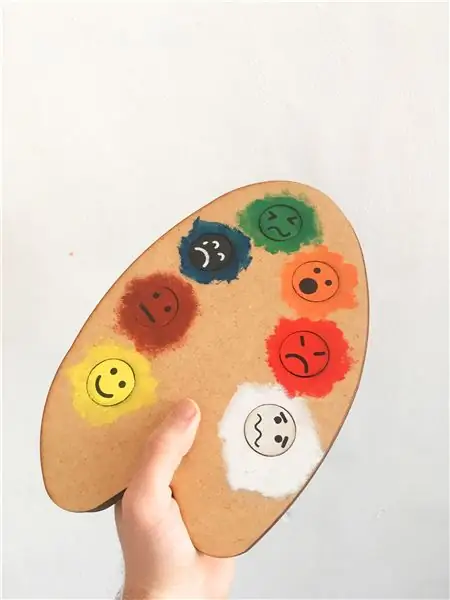
Découpez 7 sensations au laser sur le bois. (broche A7) Peur, (broche A6) colère, (broche A5) surprise, (broche A4) dégoût, (broche A3) tristesse, (broche A2) neutralité et (broche A1) bonheur.
Coupez également la palette (haut et bas et contours plusieurs fois pour faire les murs.) L'ensemble sera la boîte contenant. Nous allons tout assembler avec de la thermocolle.
Étape 3: connectez tout
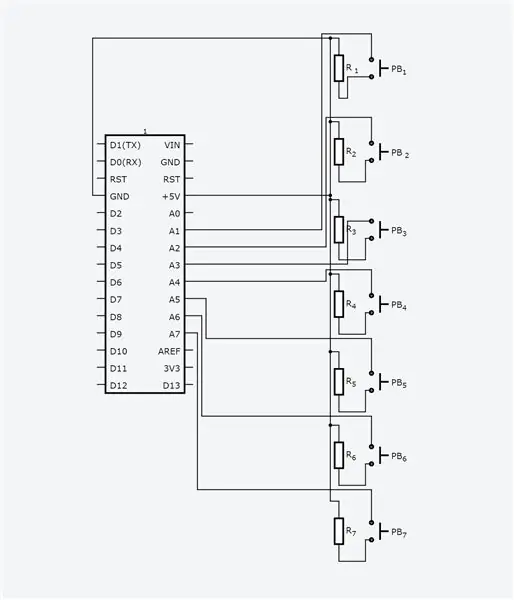

Connectez chaque bouton avec sa résistance, masse, 5v et sa broche respective.
Veillez à ce que les câbles soient suffisamment longs pour atteindre leur place.
Étape 4: LE PROGRAMMER
Programmez la palette et l'écran avec lesquels vous allez interagir.
EN TRAITEMENT
importprocessing.serial.*;Serial myPort;String val;PImage pes = new PImage[25];PImage bes = new PImage[6];void image() {for (int i = 0; i< pes. length; i++){pes = loadImage("p"+ i + ".png");}for (int e = 0; e< bes.length; e++){bes[e] = loadImage("b "+ e + ".png");}}void setup() {String portName = Serial.list()[4];myPort = new Serial(this, portName, 9600);size (displayWidth, displayHeight);background(255);noStroke();image();}void img(){image(pes[(int)random(25)], 0, 0, largeur, hauteur);}void draw() {if (keyPressed== true){img();}if (myPort.available() > 0) {val = myPort.readStringUntil('\n');}if (val=="1") {image(bes[0], 0, 0, largeur, hauteur);}if (val=="2") {image(bes[1], 0, 0, largeur, hauteur);}if (val=="3") {image(bes[2], 0, 0, largeur, hauteur);}if (val=="4") {image(bes[3], 0, 0, largeur, hauteur);}if (val=="5") { image(bes[4], 0, 0, largeur, hauteur);}if (val=="6") {image(bes[5], 0, 0, largeur, hauteur);}if (val==" 7") {image(bes[6], 0, 0, largeur, hauteur);}}
ARDUINO
int b1 = 2;int b2 = 3; entier b3 = 4; entier b4 = 5; entier b5 = 6; entier b6 = 7; int b7 = 8;int be1 = 0; int be2 = 0; int be3 = 0; int be4 = 0; int be5 = 0; int be6 = 0; int be7 = 0;void setup() { // mettez votre code de configuration ici, à exécuter une fois: Serial.begin(9600);pinMode(b1, INPUT); pinMode(b2, INPUT); pinMode(b3, INPUT); pinMode(b4, INPUT); pinMode(b5, INPUT); pinMode(b6, INPUT); pinMode(b7, INPUT); }void loop() { // mettez votre code principal ici, pour l'exécuter à plusieurs reprises: be1 = digitalRead(b1); be2 = lecturenumérique(b2); be3 = lecturenumérique(b3); be4 = lecturenumérique(b4); be5 = lecturenumérique(b5); be6 = lecturenumérique(b6); be7 = digitalRead(b7);if (be1 == HIGH) { Serial.println("1"); Serial.println("\n"); delay(100);} else if (be2 == HIGH) { Serial.println("2"); Serial.println("\n"); retard (100); } else if (be3 == HIGH) { Serial.println("3"); Serial.println("\n"); retard (100); } else if (be4 == HIGH) { Serial.println("4"); Serial.println("\n"); retard (100); } else if (be5 == HIGH) { Serial.println("5"); Serial.println("\n"); retard (100); } else if (be6 == HIGH) { Serial.println("6"); Serial.println("\n"); retard (100); } else if (be7== HIGH) { Serial.println("7"); Serial.println("\n"); retard (100); }else { Serial.println("0"); Serial.println("\n"); retard (100); }}
PUBLICITÉ
N'oubliez pas d'ajouter des photos à votre bibliothèque sans dossiers !
Étape 5: CONSTRUISEZ-LE

Mettez chaque bouton avec votre émotion respective et placez-les dans la base avec de la colle, puis recouvrez-le avec la partie supérieure en bois.
Étape 6: vous l'avez déjà
Conseillé:
Comment fabriquer une antenne double biquade 4G LTE en quelques étapes faciles : 3 étapes

Comment créer une antenne double biquade 4G LTE Étapes faciles : La plupart du temps, je n'ai pas une bonne force de signal pour mes travaux quotidiens. Donc. Je recherche et essaye différents types d'antenne mais ne fonctionne pas. Après une perte de temps, j'ai trouvé une antenne que j'espère fabriquer et tester, car ce n'est pas un principe de construction
Game Design dans Flick en 5 étapes : 5 étapes

Game Design dans Flick en 5 étapes : Flick est un moyen très simple de créer un jeu, en particulier quelque chose comme un puzzle, un roman visuel ou un jeu d'aventure
Système d'alerte de stationnement en marche arrière Arduino - Étapes par étape : 4 étapes

Système d'alerte de stationnement en marche arrière Arduino | Étapes par étape : dans ce projet, je vais concevoir un circuit de capteur de stationnement inversé pour voiture Arduino simple à l'aide d'un capteur à ultrasons Arduino UNO et HC-SR04. Ce système d'alerte de marche arrière basé sur Arduino peut être utilisé pour une navigation autonome, une télémétrie de robot et d'autres r
Détection de visage sur Raspberry Pi 4B en 3 étapes : 3 étapes

Détection de visage sur Raspberry Pi 4B en 3 étapes : dans ce Instructable, nous allons effectuer une détection de visage sur Raspberry Pi 4 avec Shunya O/S en utilisant la bibliothèque Shunyaface. Shunyaface est une bibliothèque de reconnaissance/détection de visage. Le projet vise à atteindre la vitesse de détection et de reconnaissance la plus rapide avec
Miroir de vanité de bricolage en étapes faciles (à l'aide de bandes lumineuses à LED): 4 étapes

Miroir de vanité DIY en étapes faciles (à l'aide de bandes lumineuses à LED) : Dans cet article, j'ai fabriqué un miroir de vanité DIY à l'aide des bandes LED. C'est vraiment cool et vous devez les essayer aussi
